
使用原生的调试器
如果你只使用 Dart 语言开发 Flutter 应用,并且不使用特定于平台的的库或者功能,你可以使用 IDE 的调试器调试你的代码。只有这篇指南的第一部分「调试 Dart 代码」对你有用。
如果你正在开发特定于平台的的插件或者使用由 Swift,ObjectiveC,Java 或 Kotlin 语言编写的特定于平台的库,你可以使用 Xcode(用于 iOS)或者 Android Gradle(用于 Android)调试这部分代码。本文介绍如何将用于 Dart 和用于原生代码的 两个 调试器连接到你的 Dart 应用。
1. 调试 Dart 代码
你可以使用 IDE 进行一般的 Dart 调试。以下内容针对 Android Studio 进行说明,但你也可以使用你喜欢的安装并配置好 Flutter 和 Dart 插件的编辑器来进行调试。
小提示:
推荐连接到真机进行调试,而不是使用不支持 profie 构建模式的仿真器或模拟器。更多信息参考 :Flutter实战经验(三):构建模式的选择
1.1 Dart 调试器
- 使用 Android Studio 打开你的项目。
- 通过单击调试图标,同时打开调试面板并在控制台中运行应用。首次运行应用是最慢的,你会发现窗口底部的调试面板看起来会像这样:
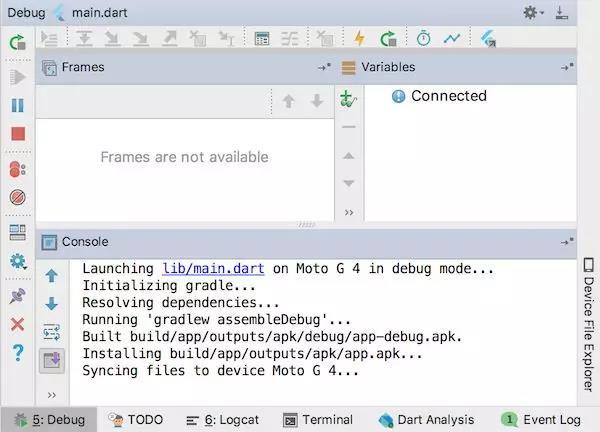
调试面板
你可以设置调试面板的显示位置,甚至可以用调试面板右侧的齿轮将其拆分到独立的窗口。对于 Android Studio 中的任何检查器都是如此。
- 在 counter++ 这一行上添加断点。
- 在应用里,点击 + 按钮(FloatingActionButton,或者简称 FAB)来增加数字。应用会暂停。
- 以下截图显示:
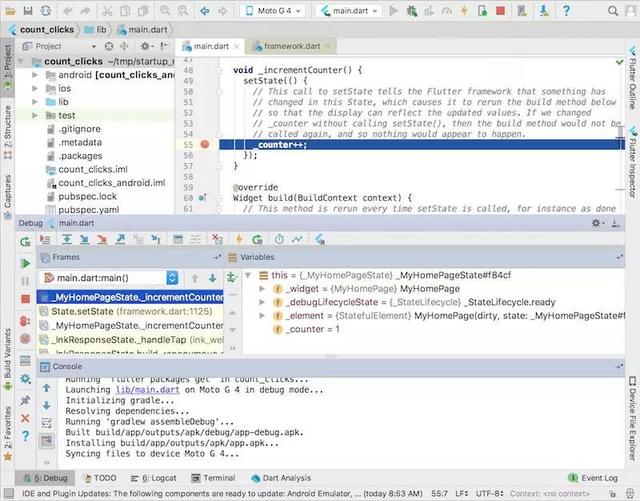
你可以 step in/out/over Dart 语句、热重载和恢复执行应用、以及像使用其他调试器一样来使用 Dart 调试器。 5: Debug 按钮切换调试面板的显示。
1.2 Flutter inspector
Flutter 插件提供了另外两个可能给你提供帮助的功能。Flutter inspector 是一个用来可视化以及查看 Flutter widget 树的工具,并帮助你:
- 了解现有布局
- 诊断布局问题
你可以使用 Android Studio 窗口右侧的垂直按钮切换检查器的显示。
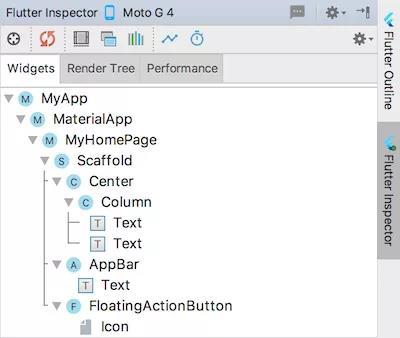
1.3 Flutter outline
Flutter Outline 以可视形式显示构建方法。注意在构建方法上可能与 widget 树不同。你可以使用 Android Studio 窗口右侧的垂直按钮切换 outline 的显示。
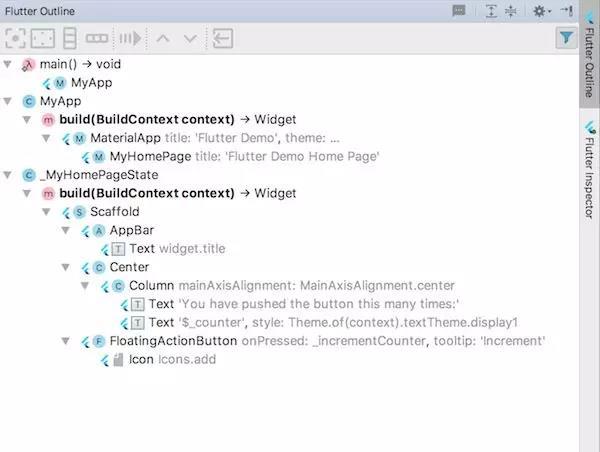
这篇指南剩下的部分介绍了如何搭建原生代码的调试环境。你应该可以想象到,对于 iOS 和
Android 这个过程是不同的。
小提示
通过安装 Presentation Assistant 插件来成为 Android Studio 的专业用户。你可以打开 Preferences > Plugins > Browsing repositories… 并在搜索框中输入 Presen 来找到并安装这个插件。
当你安装并重启 Android Studio 之后,通过使用以下功能这个插件可以帮助你成为一个专业用户:
- 显示你执行的任何操作的名字和 Windows/Linux/Mac 的快捷键。
- 允许你搜索并找到可用的操作、设置、文档等等。
- 允许你切换首选项,打开视图或者执行操作。
- 允许你设置键盘快捷键。(无法在 Mac 上运行此功能?)
例如,尝试下这个:
- 当焦点在编辑面板中时,输入 command-Shift-A(Mac)或者 shift-control-A(Windows 和 Linux)。该插件会同时显示「查找」面板并显示在所有三个平台上执行此操作的提示。

Presentation assistant's Find panel
Presentation assistant 的「查找」面板

Presentation assistant's action hint for opening its Find panel on Mac, Windows and LinuxPresentation assistant 的在 Mac、Windows 和 Linux 上打开「查找」面板的操作提示。
输入 attach 显示以下内容: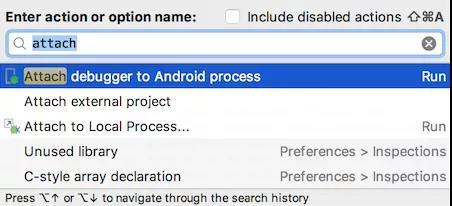
使用 Escape 隐藏 Presentation Assistant 的「查找」面板。
2. 使用 Android Gradle 调试(Android)
为了调试原生代码,你需要一个包含 Android 原生代码的应用。在本节中,你将学会如何连接两个调试器到你的应用:1)Dart 调试器,和 2)Android Gradle 调试器。
- 创建一个基本的 Flutter 应用。
- 替换 lib/main.dart 为来自 url_launcher 包的以下示例代码
添加 url_launcher 依赖到 pubspec 文件,并执行 flutter pub get:
点击调试按钮,来同时打开调试面板并启动应用。等待应用在设备上启动并在调试面板中显示 Connected。(第一次可能需要一分钟,但是之后的启动会变快。)
应用包含两个按钮:
1)Launch in browser 在你的手机默认浏览器中打开 flutter.io ,
2)Launch in app 在你的应用中打开 flutter.io。
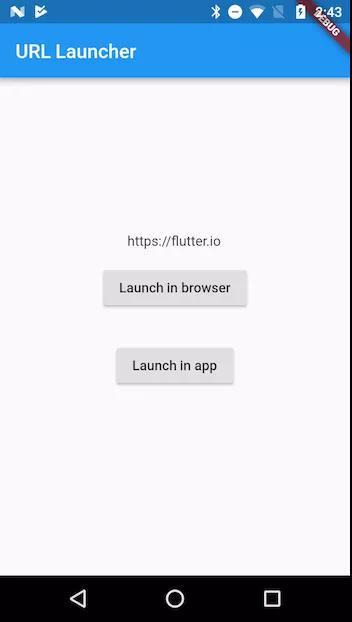
- 点击 Attach debugger to Android process 按钮()
从进程对话框中,你应该可以看到每一个设备的入口。选择 show all processes 来显示每个设备可用的进程。选择你想附加到的进程。在这个例子中是 Motorola Moto G 的 com.google.clickcount(或 com.company.app_name)进程。小提示
如果这个按钮没有显示在 Projects 菜单栏上,确定你正在使用的是 Flutter 项目而不是 Flutter 插件。

Dart 和原生调试器都在与同一个进程交互。使用其中一个或者同时使用两个来设置断点、检查堆栈、恢复运行…… 换句话说,调试!
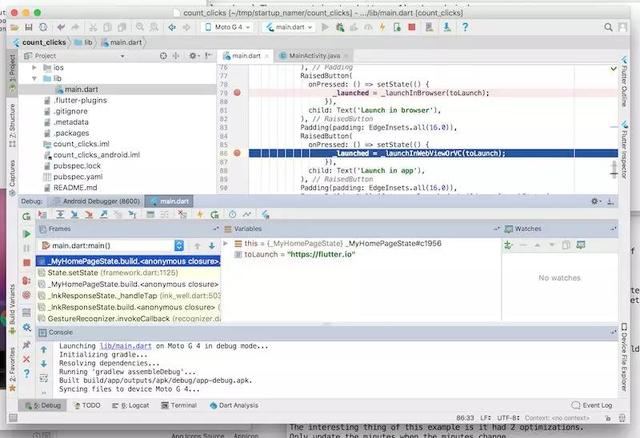
Dart 调试面板和 lib/main.dart 中的两个断点。
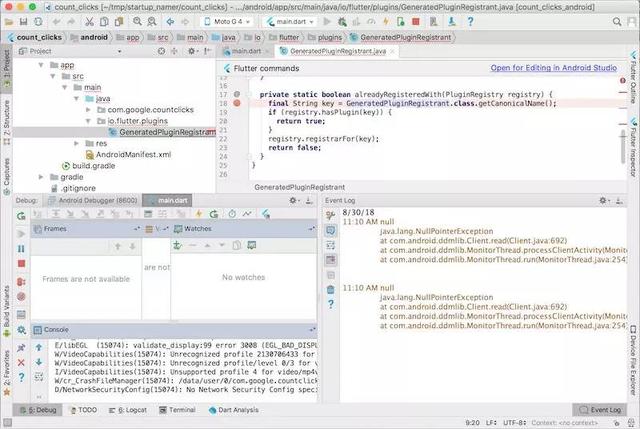




















 1971
1971











 被折叠的 条评论
为什么被折叠?
被折叠的 条评论
为什么被折叠?








